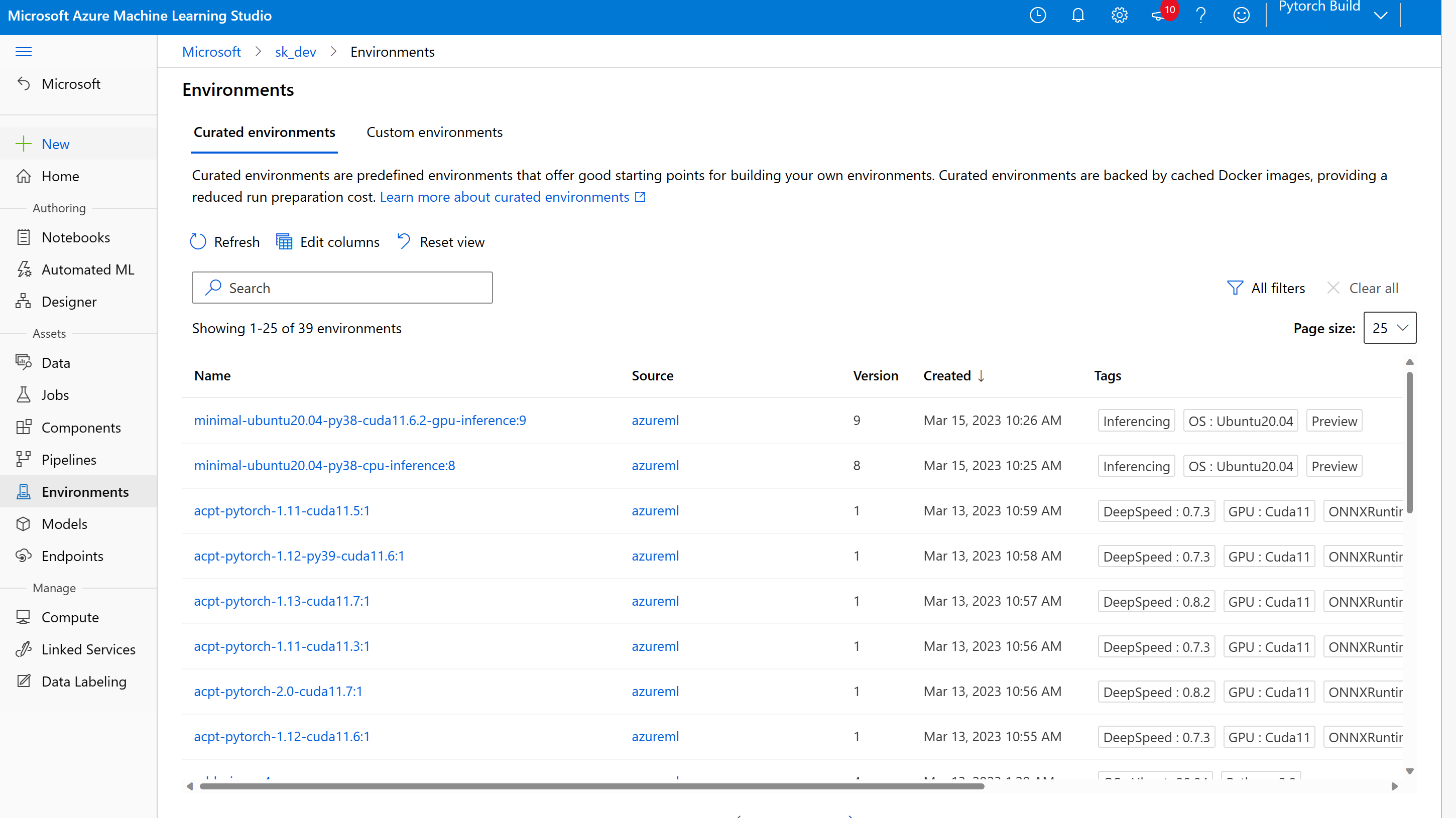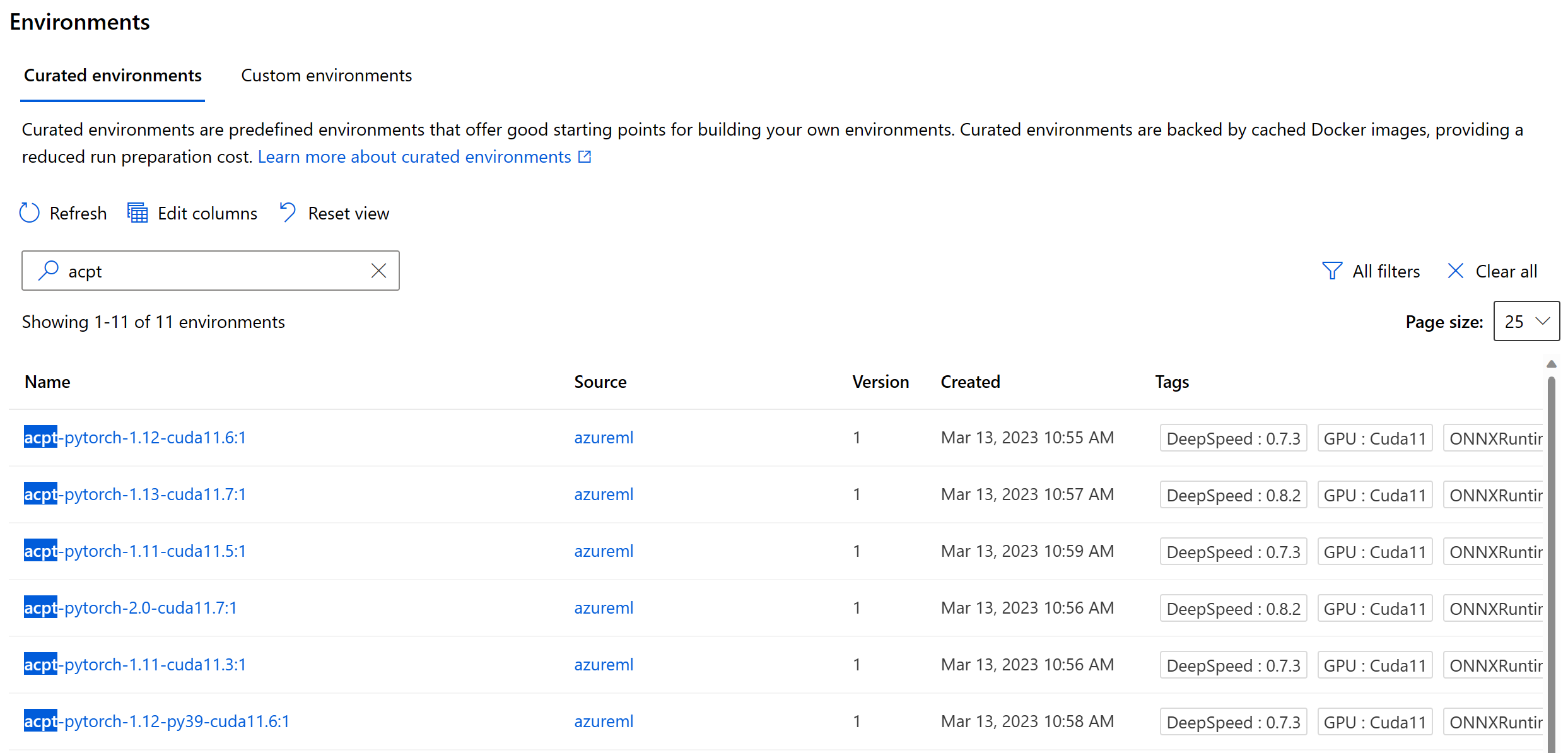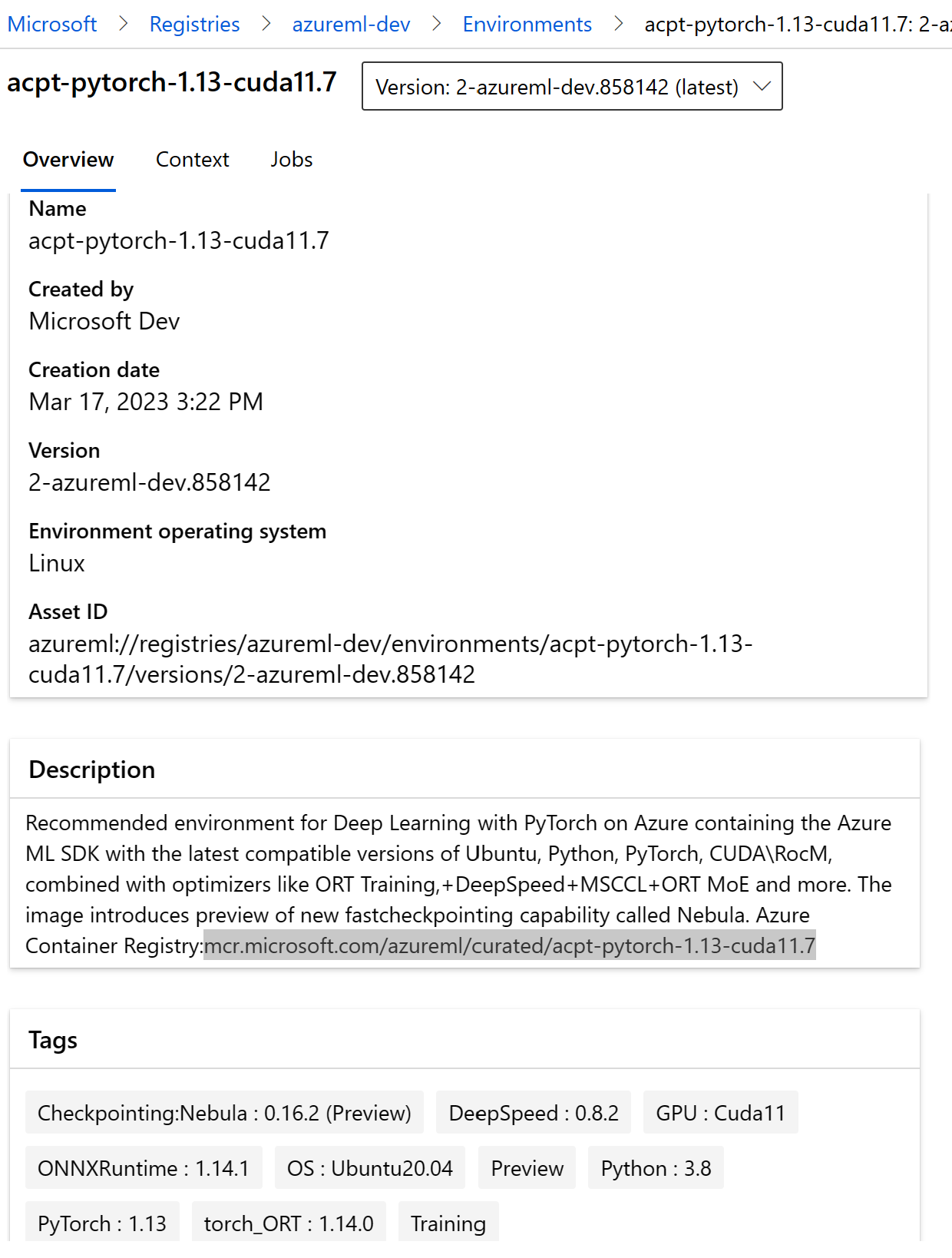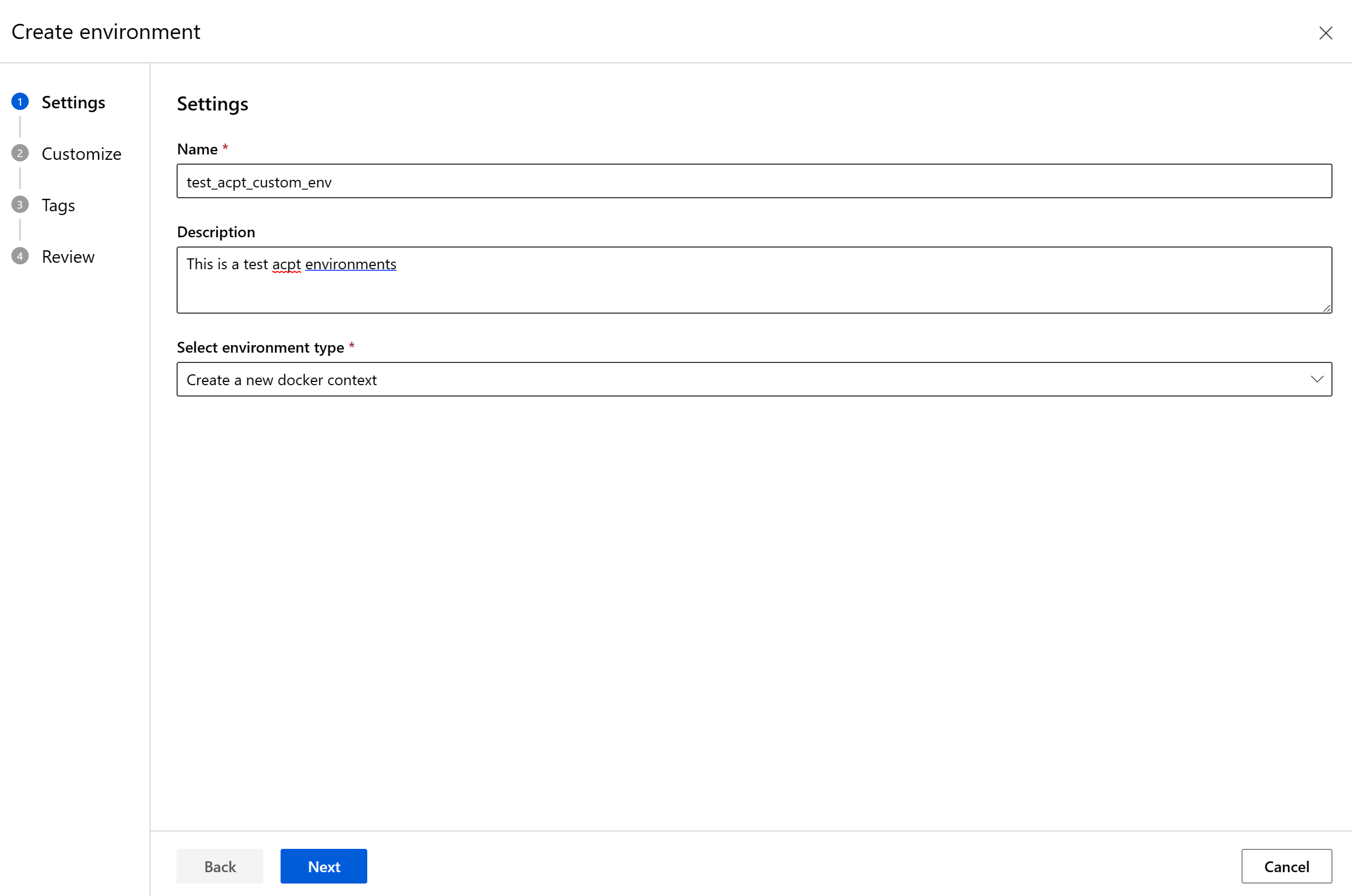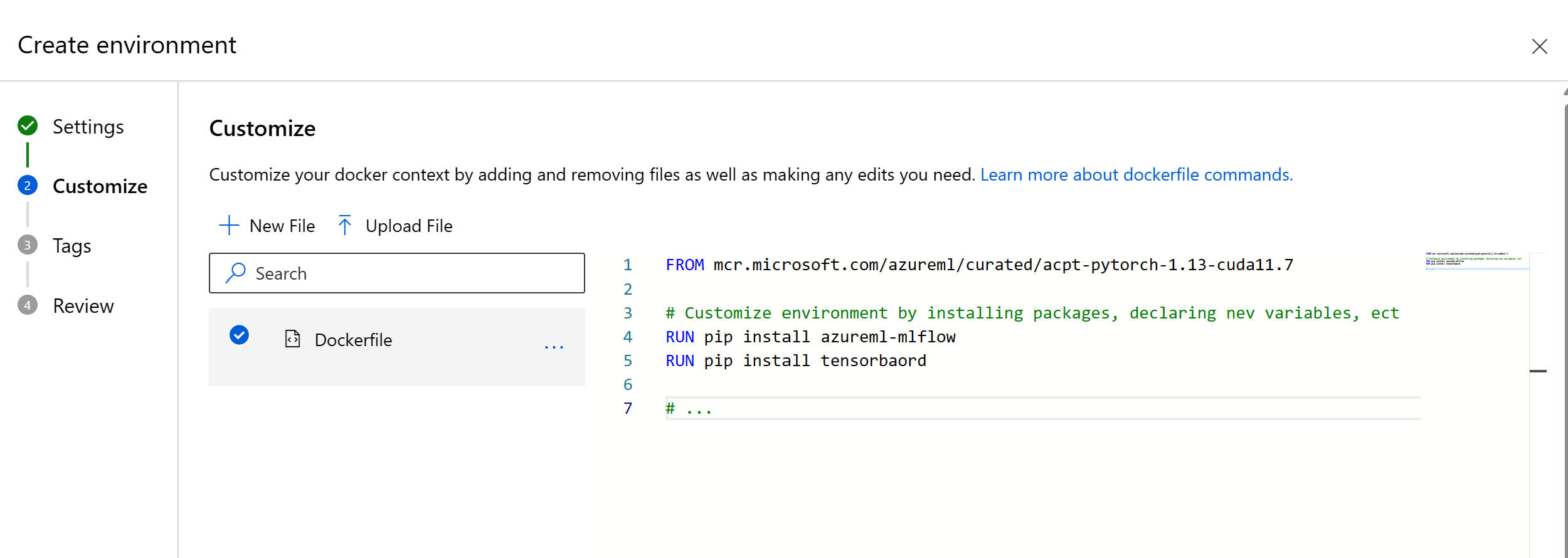Criar contêiner do Azure com curadoria personalizada para ambientes PyTorch (ACPT) no estúdio do Azure Machine Learning
Neste artigo, você aprenderá a criar um ambiente personalizado no Azure Machine Learning. Os Ambientes Personalizados permitem-lhe alargar ambientes selecionados e adicionar transformadores Hugging Face (HF), conjuntos de dados ou instalar quaisquer outros pacotes externos com o Azure Machine Learning. O Azure machine Learning oferece a criação de um novo ambiente com contexto docker contendo ambiente com curadoria ACPT como imagem base e pacotes adicionais sobre ele.
Pré-requisitos
Antes de seguir as etapas neste artigo, verifique se você tem os seguintes pré-requisitos:
- Uma subscrição do Azure. Se não tiver uma subscrição do Azure, crie uma conta gratuita antes de começar. Experimente a versão gratuita ou paga do Azure Machine Learning.
- Uma área de trabalho do Azure Machine Learning. Se você não tiver um, use as etapas no artigo Guia de início rápido: criar recursos do espaço de trabalho para criar um.
Navegar para ambientes
No estúdio do Azure Machine Learning, navegue até a seção "Ambientes" selecionando a opção "Ambientes".
Navegue até ambientes com curadoria
Navegue até ambientes com curadoria e pesquise "acpt" para listar todos os ambientes com curadoria ACPT disponíveis. A seleção do ambiente mostra detalhes do ambiente.
Obtenha detalhes dos ambientes selecionados
Para criar um ambiente personalizado, você precisa do repositório de imagens docker base, que pode ser encontrado na seção Descrição como Registro de Contêiner do Azure. Copie o nome do Registro de Contêiner do Azure, que é usado posteriormente quando você cria um novo ambiente personalizado.
Navegue até ambientes personalizados
Volte e selecione a guia Ambientes personalizados .
Crie ambientes personalizados
Selecione + Criar. Na janela "Criar ambiente", nomeie o ambiente, a descrição e selecione Criar um novo contexto do docker na seção Selecionar tipo de ambiente.
Cole o nome da imagem do docker que você copiou anteriormente. Configure seu ambiente declarando a imagem base e adicione quaisquer variáveis env que você deseja usar e os pacotes que deseja incluir.
Revise as configurações do ambiente, adicione as tags se necessário e selecione no botão Criar para criar seu ambiente personalizado.
Está feito! Agora você criou um ambiente personalizado no estúdio do Azure Machine Learning e pode usá-lo para executar seus modelos de aprendizado de máquina.
Próximos passos
- Saiba mais sobre objetos de ambiente:
- O que são os ambientes do Azure Machine Learning? .
- Saiba mais sobre ambientes com curadoria.
- Saiba mais sobre modelos de treinamento no Azure Machine Learning.
- Referência do Azure Container for PyTorch (ACPT)